win8系统要怎么设置虚拟内存
发布时间:2017-09-22 15:49:00 浏览数: 小编:fuyuan
win8系统安装到电脑上后,用户想自己设置虚拟内存,但是由于刚升级不清楚具体的设置方法。接下来的教程就跟大家分享 win8系统虚拟内存如何设置,具体如下:
相关链接:win8升级win10系统
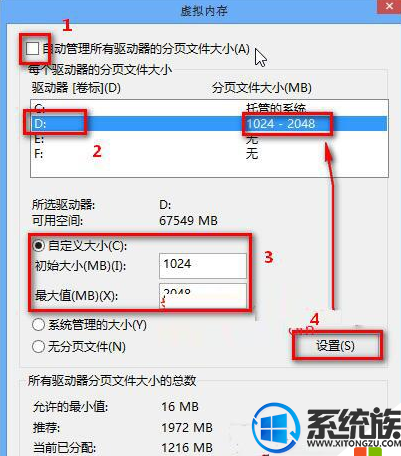
win8系统虚拟内存的设置方法:
1、打开桌面的计算机,右键属性;
2、找到左侧的,高级系统设置;
3、找到“高级”下面的性能,点击“设置”;
4、选择“高级”---更改,正常情况下虚拟内存是计算机自动管理的,并且是在C盘,但有时为了将C盘的空间释放出来就可以选择在其他的盘符中设置虚拟内存,一般选择紧邻C盘的盘符D盘设置。
5、下面图一是没有经过设置的虚拟内存,如果要设置的话,就先将“自动管理所有驱动器的分页文件大小”前面的勾取消,然后选择D盘---自定义大小,输入最小值和最大值(虚拟内存设置的原则是:虚拟内存最小值是物理内存的1到1.5倍;虚拟内存最大值是物理内存的2到2.5倍。)
6、点击设置---确定之后看见提示需要重启,重启之后设置成功。
综上所述就是win8系统要怎么设置虚拟内存的解决办法了,希望系统族小编可以帮到大家。
专题推荐: win8系统内存设置教程
上一篇: 华硕win8系统如何进入BIOS设置界面
下一篇: 电脑怎么设置win8系统的开机密码



















